Bạn có nghĩ mình đã nắm rõ mọi ngóc ngách của chiếc điện thoại Samsung Galaxy của mình không? Tôi cũng đã từng nghĩ vậy, cho đến khi tôi khám phá ra sáu tính năng ẩn dưới đây – những công cụ tiện ích mà tôi thậm chí không biết mình cần cho đến khi trải nghiệm chúng. Samsung Galaxy không chỉ là một thiết bị di động mạnh mẽ mà còn ẩn chứa vô vàn mẹo hay và thủ thuật giúp tối ưu hóa trải nghiệm người dùng, từ việc chia sẻ tệp tin an toàn đến tiết kiệm pin hiệu quả hay bảo mật thông tin cá nhân.
Với vai trò là một chuyên gia công nghệ và người dùng Samsung lâu năm, tôi tin rằng việc khai thác các tính năng này sẽ nâng tầm cách bạn tương tác với chiếc điện thoại của mình. Bài viết này sẽ đi sâu vào từng tính năng, hướng dẫn bạn cách kích hoạt và tận dụng tối đa chúng, giúp chiếc Samsung Galaxy của bạn trở nên thông minh và hữu ích hơn bao giờ hết. Hãy cùng khám phá những bí mật mà có thể bạn chưa từng chạm tới trên thiết bị Samsung Galaxy của mình.
1. Chia Sẻ Tệp Chất Lượng Cao Không Giảm Nén Với Quick Share
Việc chia sẻ các tệp tin lớn giữa các thiết bị thường đòi hỏi phải dùng đến các ứng dụng bên thứ ba, vốn có thể nén và làm giảm chất lượng hình ảnh hoặc video của bạn. Tuy nhiên, tính năng Quick Share của Samsung cho phép bạn gửi các tệp có dung lượng lớn mà không làm giảm độ phân giải. Công nghệ này sử dụng Wi-Fi Direct để thiết lập kết nối trực tiếp, giúp việc truyền tải nhanh hơn và an toàn hơn so với các phương pháp truyền thống. Đây là một trong những tính năng ẩn Samsung Galaxy cực kỳ hữu ích cho những ai thường xuyên chia sẻ nội dung đa phương tiện.
Để sử dụng Quick Share, bạn chỉ cần thực hiện các bước đơn giản sau:
- Chọn các tệp bạn muốn chia sẻ từ bộ sưu tập hoặc trình quản lý tệp.
- Chạm vào biểu tượng Chia sẻ (Share) > Quick Share.
- Chọn thiết bị ở gần từ danh sách hiện ra.
- Yêu cầu người nhận chấp nhận việc truyền tệp.
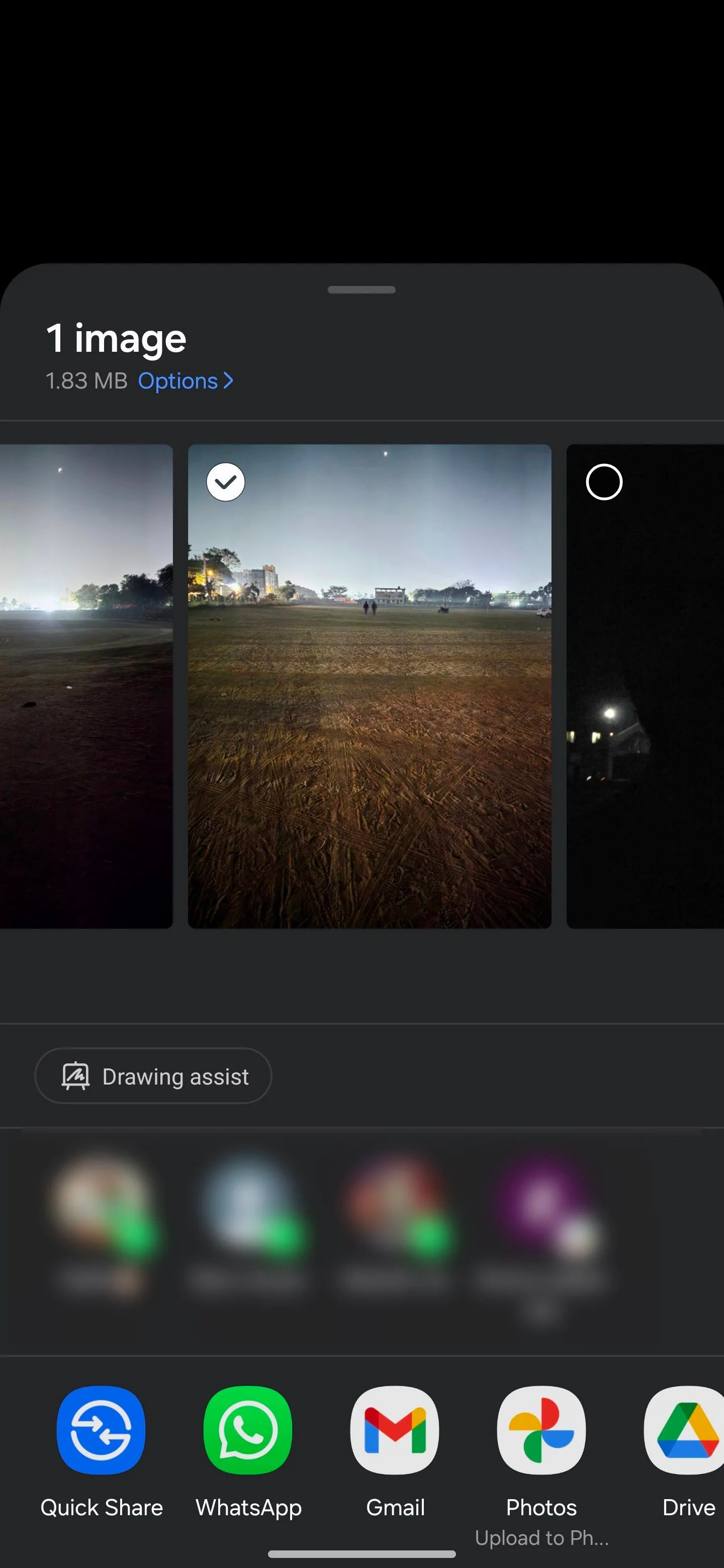 Chia sẻ tệp bằng Quick Share trên điện thoại Samsung
Chia sẻ tệp bằng Quick Share trên điện thoại Samsung
Quick Share còn giúp bạn dễ dàng chia sẻ tệp với những người không ở gần hoặc không sở hữu thiết bị Samsung bằng cách tạo mã QR để họ có thể quét. Khi mã QR được quét, quá trình tải xuống sẽ bắt đầu ngay lập tức. Ngoài ra, bạn cũng có thể tạo liên kết đám mây để tải xuống nhanh chóng. Tính năng này hoàn hảo để chia sẻ các tệp lớn hoặc gửi nội dung cho người dùng iOS, những người không thể nhận tệp trực tiếp.
Để chia sẻ bằng mã QR hoặc liên kết:
- Chọn các tệp của bạn.
- Chạm vào Chia sẻ (Share) > Quick Share > Mã QR hoặc liên kết (QR code or link).
Bạn chỉ cần chọn phương thức chia sẻ ưa thích và làm theo hướng dẫn để hoàn tất quá trình. Với Samsung Cloud, bạn có thể tải lên tới 10.000 tệp hoặc 10GB mỗi ngày mà không phải lo lắng về dung lượng lưu trữ. Tuy nhiên, các tệp này chỉ khả dụng trong hai ngày trước khi tự động bị xóa, vì vậy hãy đảm bảo người nhận tải xuống kịp thời.
2. Nghe YouTube Khi Tắt Màn Hình Nhờ Samsung Internet
Thông thường, nếu bạn thu nhỏ ứng dụng YouTube hoặc tắt màn hình, video sẽ ngừng phát – trừ khi bạn có YouTube Premium. Tuy nhiên, với trình duyệt Samsung Internet, tôi có thể giữ video YouTube tiếp tục phát ngay cả khi màn hình điện thoại Samsung Galaxy của tôi đã khóa. Tôi thường sử dụng mẹo hay Samsung Galaxy này để tiết kiệm pin khi nghe nhạc, podcast hoặc làm các việc khác trên điện thoại.
Để bật tính năng này, hãy mở trình duyệt Samsung Internet trên thiết bị Galaxy của bạn. Chạm vào ba đường ngang ở góc dưới bên phải, sau đó vào Cài đặt (Settings) > Tính năng hữu ích (Useful Features). Chọn Phát nền (Background play) trong phần Video (Videos), và chạm vào Bật (On) để cho phép phát nền cho tất cả các video.
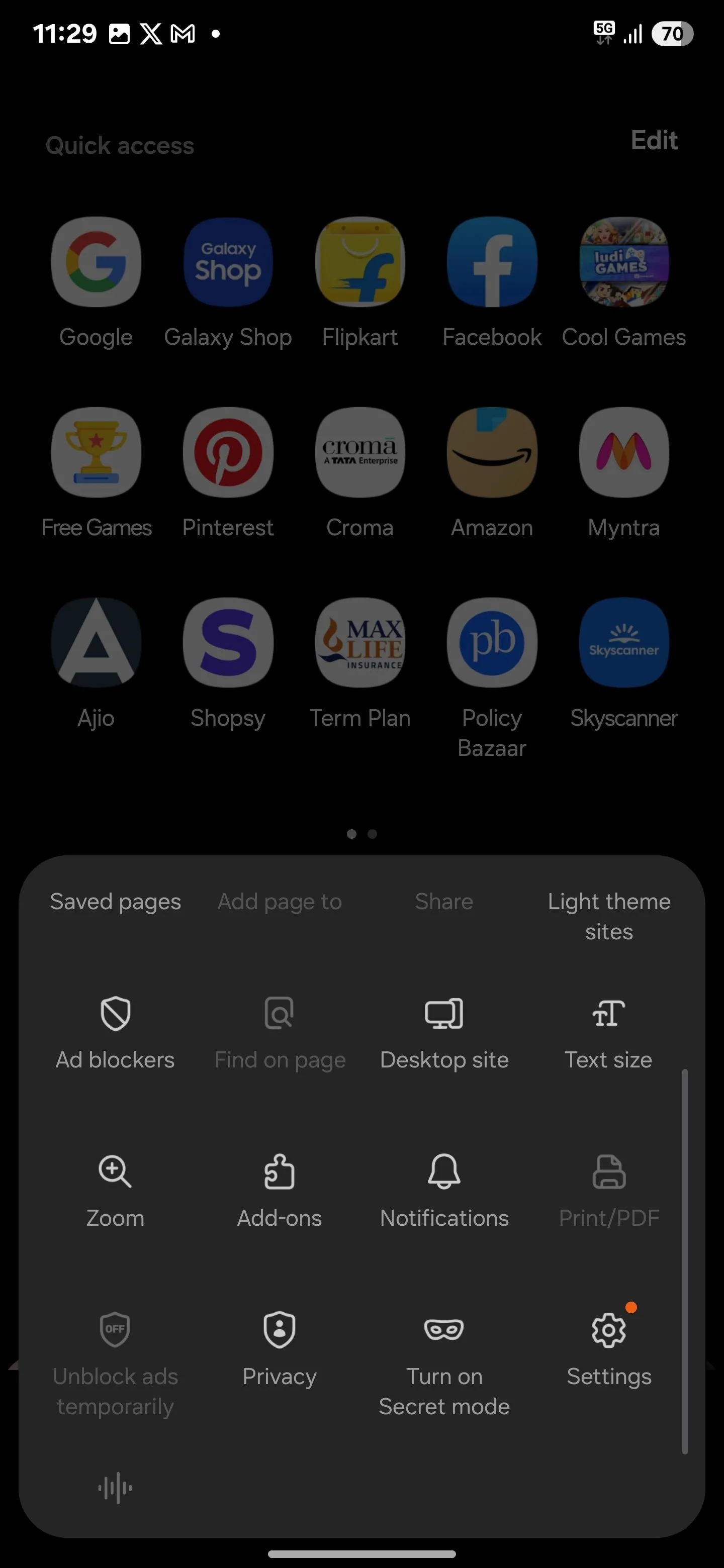 Tùy chọn menu của ứng dụng Samsung Internet
Tùy chọn menu của ứng dụng Samsung Internet
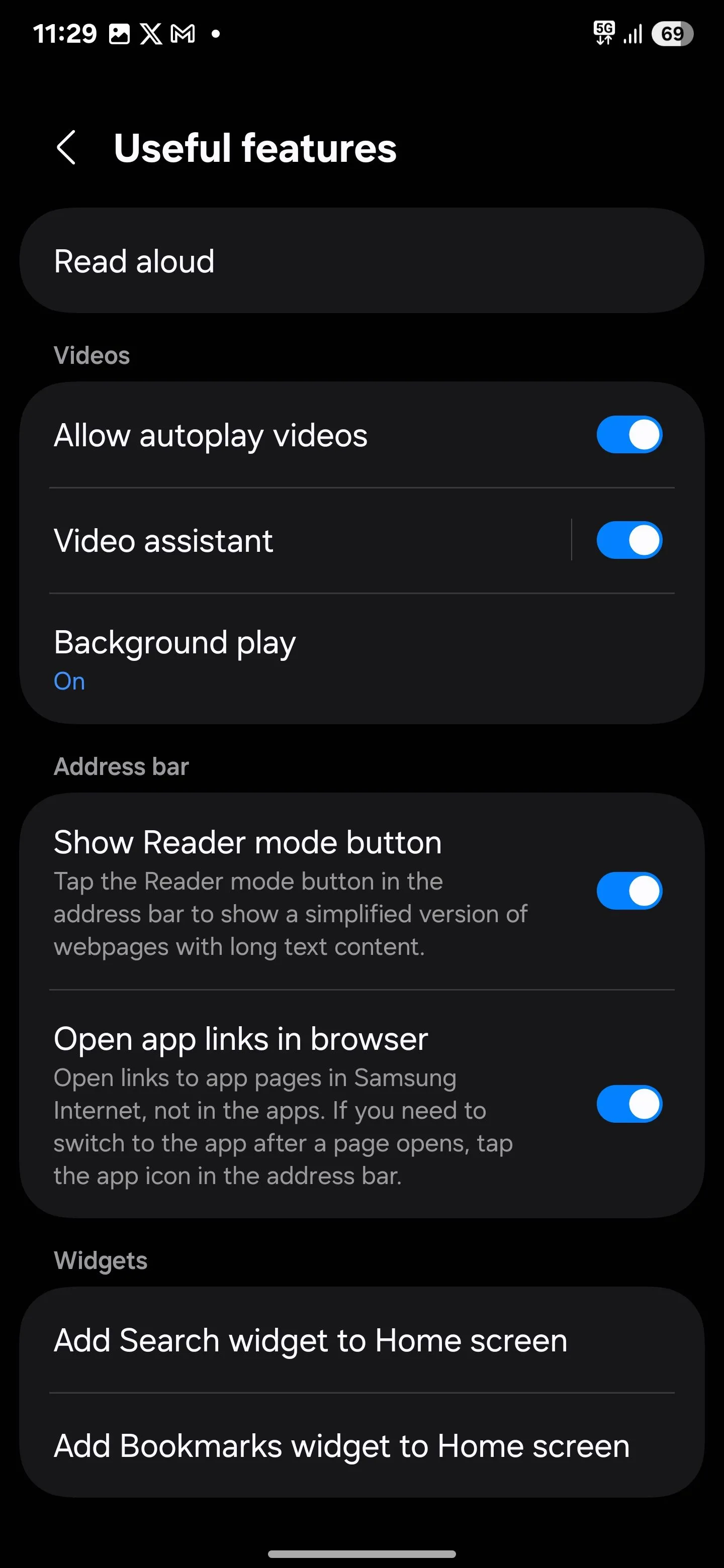 Cài đặt phát nền Samsung Internet đã được bật
Cài đặt phát nền Samsung Internet đã được bật
Giờ đây, bạn có thể tắt màn hình trong khi xem video YouTube trên trình duyệt Samsung Internet, và âm thanh sẽ tiếp tục phát. Đây là một thủ thuật Samsung Galaxy cực kỳ tiện lợi, giúp bạn tận hưởng nội dung mà không lo tốn pin hay bị gián đoạn.
3. Nhận Diện Vật Thể Với Bixby Vision
Bixby Vision giống như có một trợ lý cá nhân ngay trên điện thoại của bạn. Chỉ cần hướng camera vào một vật thể, và nó sẽ ngay lập tức cho bạn biết đó là gì – không cần phải đoán hay chuyển đổi giữa các ứng dụng để tìm hiểu. Đây là một trong những tính năng ẩn Samsung Galaxy độc đáo giúp nâng cao trải nghiệm thực tế ảo.
Để sử dụng Bixby Vision, hãy mở ứng dụng Camera và chạm vào Thêm (More) > Bixby Vision. Nếu bạn không thấy nó, chạm vào ba chấm ở góc trên bên phải, vào Cài đặt (Settings), và bật Chế độ trợ năng (Accessibility modes).
Ngoài ra, bạn có thể mở Cài đặt điện thoại và điều hướng đến Trợ năng (Accessibility) > Cải thiện tầm nhìn (Vision enhancements). Sau đó cuộn xuống cuối cùng và bật Bixby Vision cho trợ năng (Bixby Vision for accessibility). Khi Bixby Vision được bật, bạn sẽ có các chế độ và tính năng khác nhau để khám phá. Một số chế độ yêu thích của tôi là:
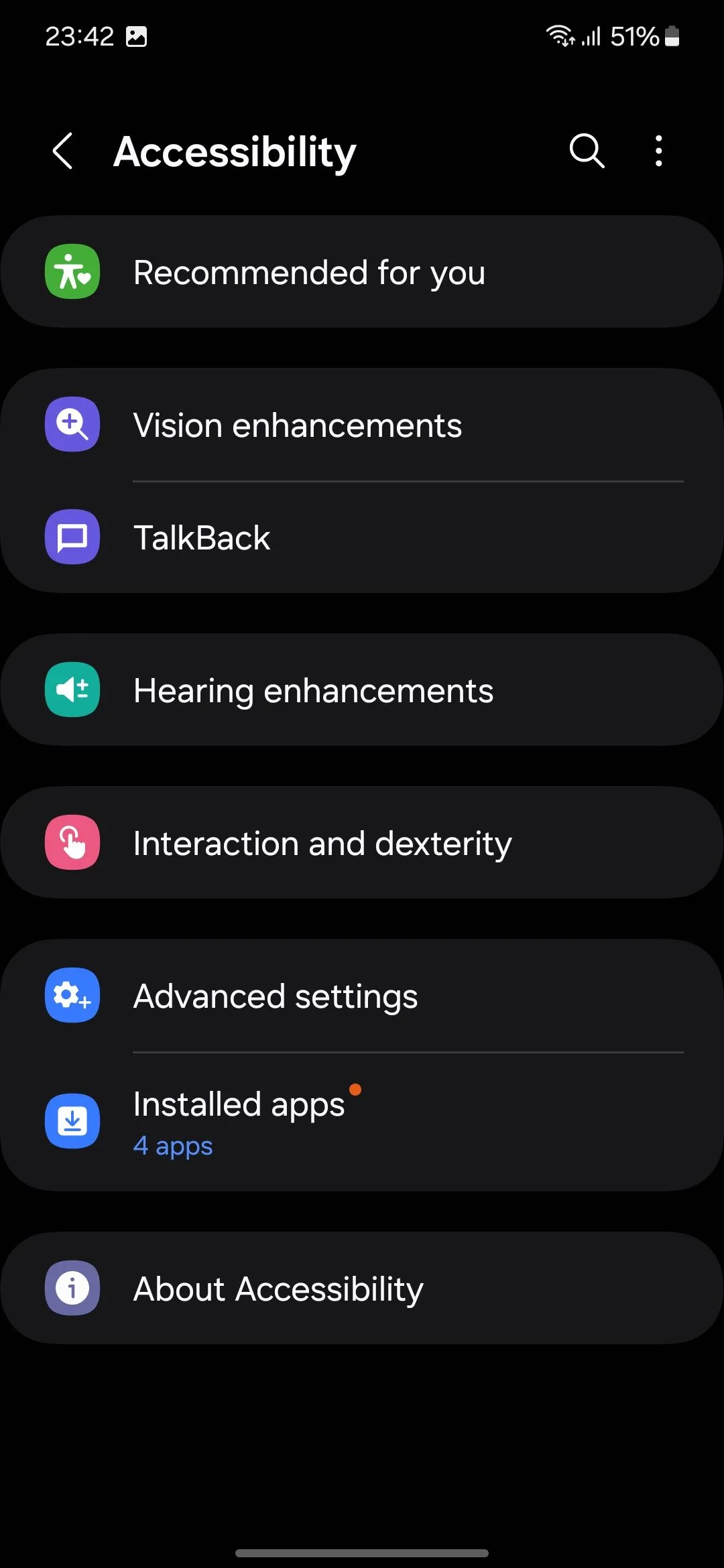 Menu Trợ năng trong cài đặt Samsung Galaxy
Menu Trợ năng trong cài đặt Samsung Galaxy
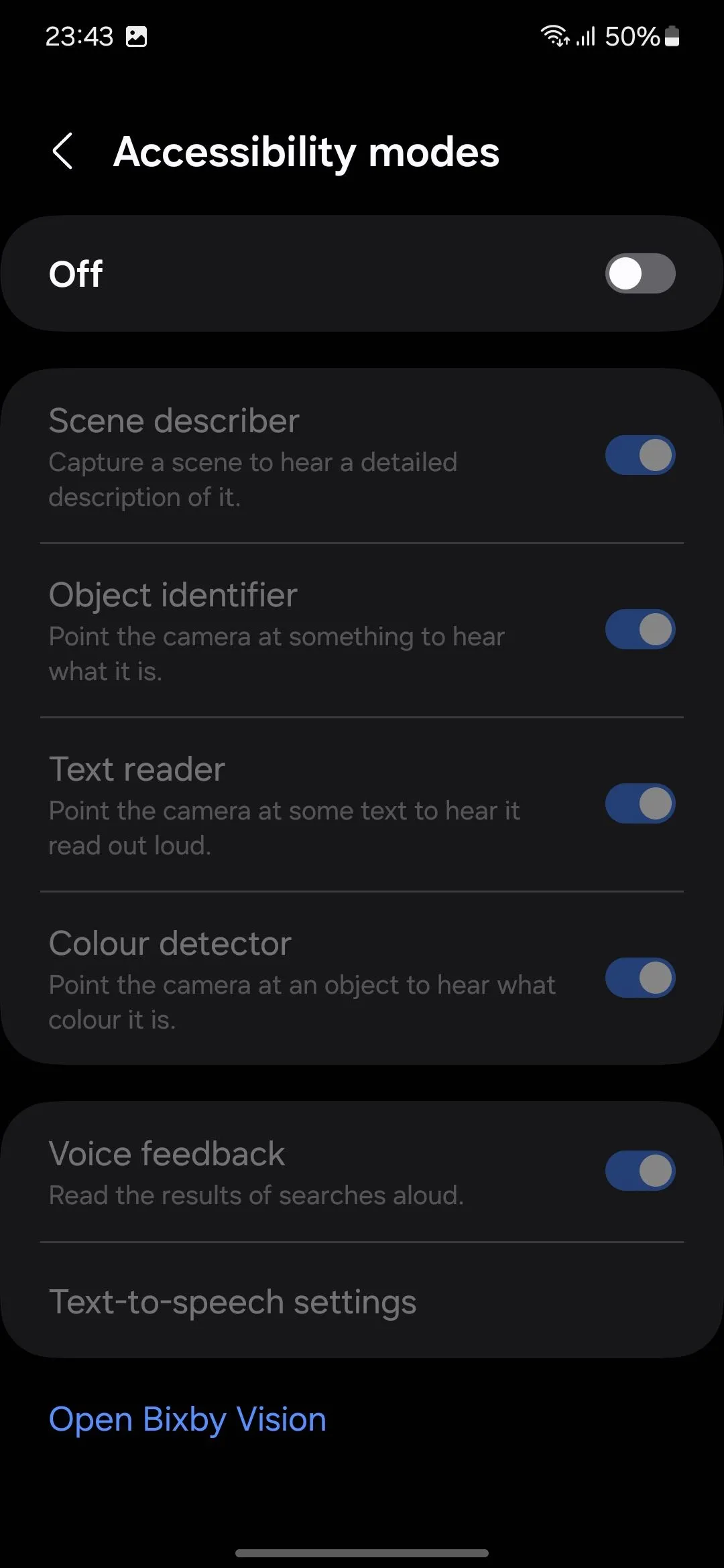 Cài đặt trợ năng Bixby Vision đã được bật
Cài đặt trợ năng Bixby Vision đã được bật
- Nhận dạng đối tượng (Object Identifier): Tôi rất thích chụp ảnh các vật thể ngẫu nhiên để xem Bixby Vision có thể nhận diện chúng không.
- Khám phá (Discover): Nếu công cụ nhận dạng đối tượng không nhận ra một vật phẩm, tôi chuyển sang chế độ “Khám phá”, chế độ này hiển thị mười hai hình ảnh tương tự với hình ảnh tôi đã quét. Nó giúp tôi nhận ra mình đang nhìn vào cái gì, ngay cả khi đó là một vật phẩm ít phổ biến.
- Mô tả cảnh (Scene Describer): Nó nhận diện các vật thể và cung cấp chi tiết về môi trường xung quanh chúng. Ví dụ, nếu tôi hướng camera vào một đĩa thức ăn, Bixby Vision sẽ mô tả những gì có trên đĩa và môi trường xung quanh.
4. Chia Sẻ Tệp Bảo Mật Tuyệt Đối Với Private Share
Bạn đã bao giờ gửi một tệp và ngay lập tức ước mình không làm vậy chưa? Hoặc nhận ra nó đã bị chuyển tiếp mà không có sự cho phép của bạn? Điều đó thật khó chịu – và đôi khi đáng sợ. Tuy nhiên, tôi có thể kiểm soát thời gian tệp của mình khả dụng với tính năng Private Share của Samsung. Đây là một tính năng ẩn Samsung Galaxy vượt trội về bảo mật.
Các tệp được chia sẻ qua Private Share được mã hóa và chỉ ở chế độ đọc, vì vậy người nhận có thể xem chúng nhưng không thể lưu, chuyển tiếp hoặc chụp ảnh màn hình. Nếu tôi muốn giới hạn quyền truy cập, tôi có thể đặt ngày hết hạn hoặc thu hồi quyền truy cập bất kỳ lúc nào. Nó giống như một nút tự hủy cho các tệp của tôi. Ví dụ, tôi có thể chia sẻ một tài liệu mật với ai đó và muốn họ chỉ có tài liệu đó trong 24 giờ.
Để bắt đầu, hãy mở tệp bạn muốn chia sẻ, sau đó chọn Chia sẻ (Share) > Quick Share. Chạm vào ba chấm ở góc trên bên phải và chọn Bật chia sẻ riêng tư (Turn on Private sharing) từ menu. Sau đó, đặt ngày hết hạn (expiration date) — từ một phút đến một tuần — và khi hết thời gian, tệp sẽ không còn truy cập được. Không còn phải lo lắng về thông tin nhạy cảm bị rơi vào tay kẻ xấu.
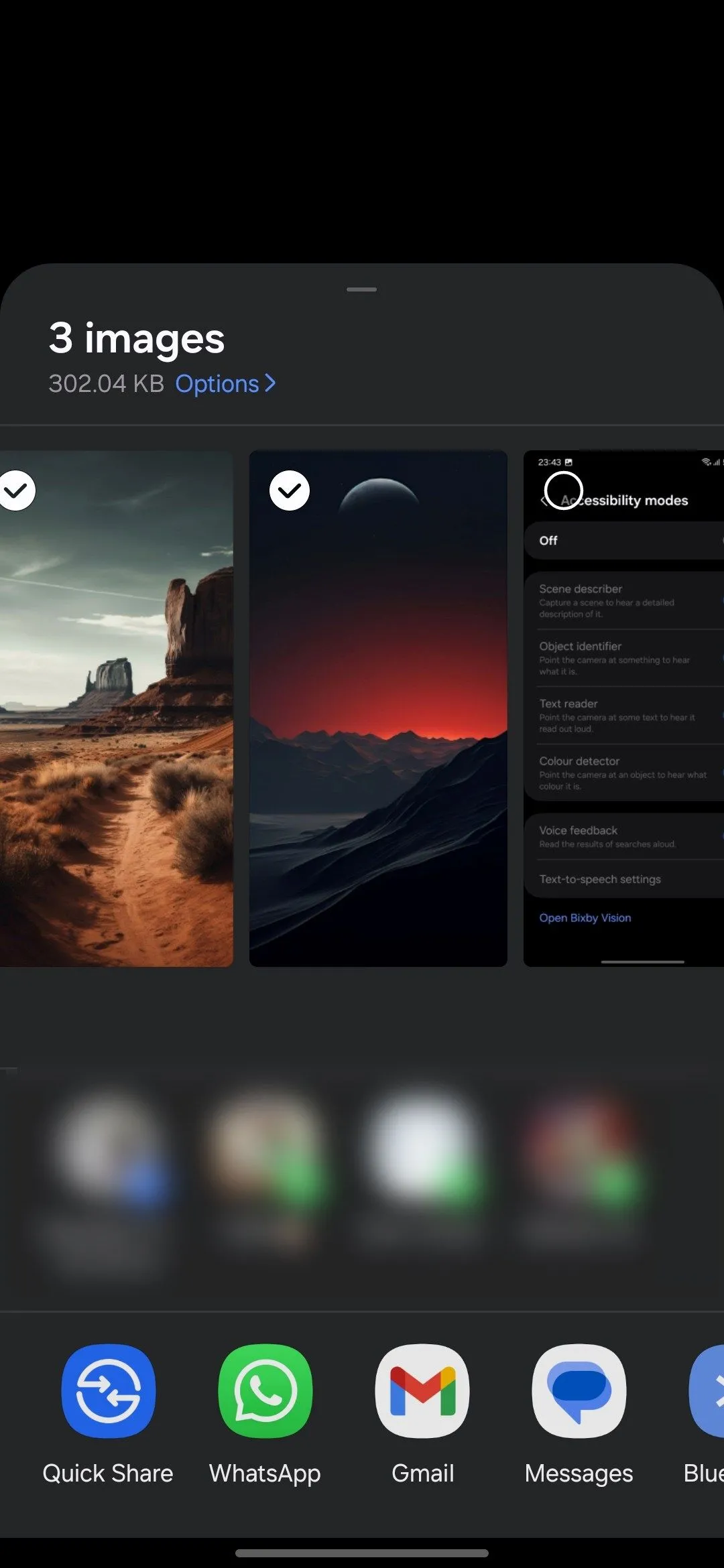 Chọn hình ảnh để chia sẻ qua Samsung Quick Share
Chọn hình ảnh để chia sẻ qua Samsung Quick Share
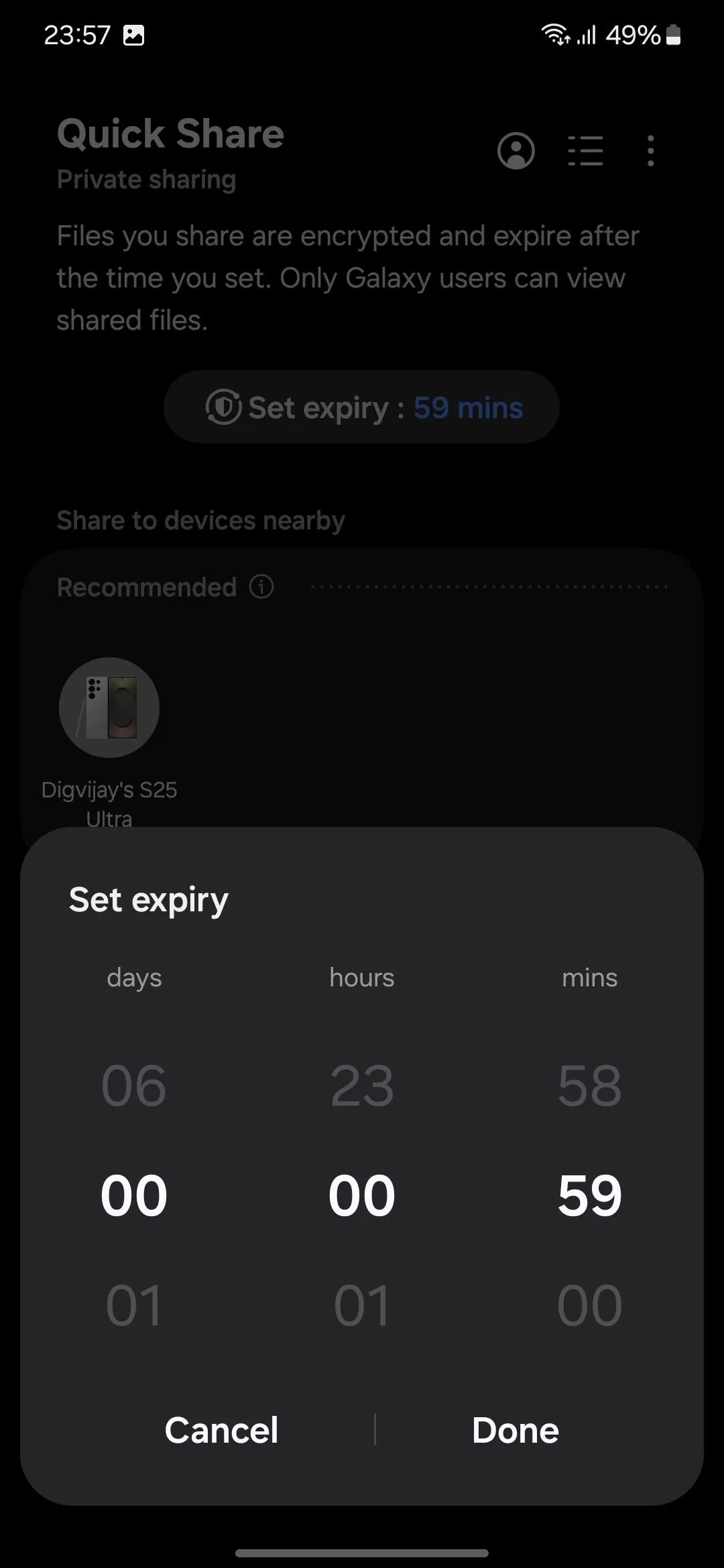 Tùy chọn chia sẻ riêng tư của Samsung với ngày hết hạn
Tùy chọn chia sẻ riêng tư của Samsung với ngày hết hạn
Private Share chỉ khả dụng trên các thiết bị Samsung Galaxy chạy One UI 2.1 trở lên. Vì vậy, các tệp Private Share chỉ hiển thị với người dùng Galaxy. Người dùng không phải Galaxy sẽ thấy một trang trống với thông báo: “Các tệp này bao gồm các hạn chế về quyền riêng tư và chỉ có thể xem trên các thiết bị Samsung Galaxy.”
5. Khóa Album Ảnh Riêng Tư Và Chuyển Ảnh Sang PDF Với Gallery Labs
Không giống như các ứng dụng thư viện ảnh khác, Samsung Gallery không có tùy chọn khóa album trực tiếp. Tuy nhiên, nó có một số thủ thuật Samsung Galaxy ẩn thú vị mà tôi sử dụng để giữ an toàn cho những nội dung cá nhân của mình. Các tính năng này không được bật theo mặc định, nhưng bạn có thể mở khóa chúng thông qua một cài đặt gọi là Gallery Labs.
Gallery Labs là một menu bí mật cho phép bạn thử nghiệm các tính năng thử nghiệm trong ứng dụng Samsung Gallery. Hãy coi nó như một câu lạc bộ đặc biệt nơi bạn thử nghiệm các tính năng mới trước khi chúng được phát hành rộng rãi. Để truy cập Gallery Labs, hãy mở Samsung Gallery, điều hướng đến Cài đặt (Settings) > Giới thiệu Gallery (About Gallery), và chạm vào Số bản dựng (Build number) bảy lần. Thao tác này sẽ mở khóa phần Labs trong menu Cài đặt.
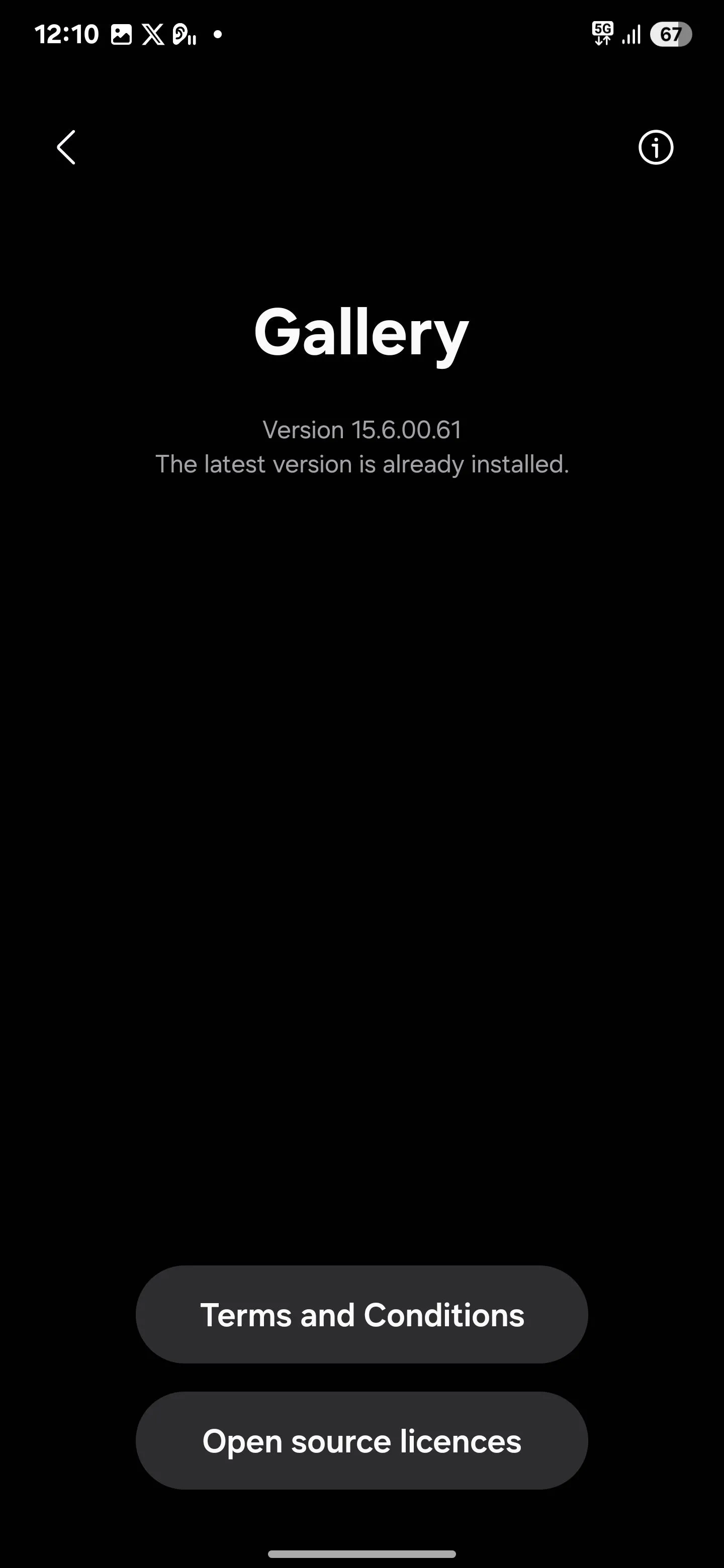 Số bản dựng của Samsung Gallery với Điều khoản và Điều kiện
Số bản dựng của Samsung Gallery với Điều khoản và Điều kiện
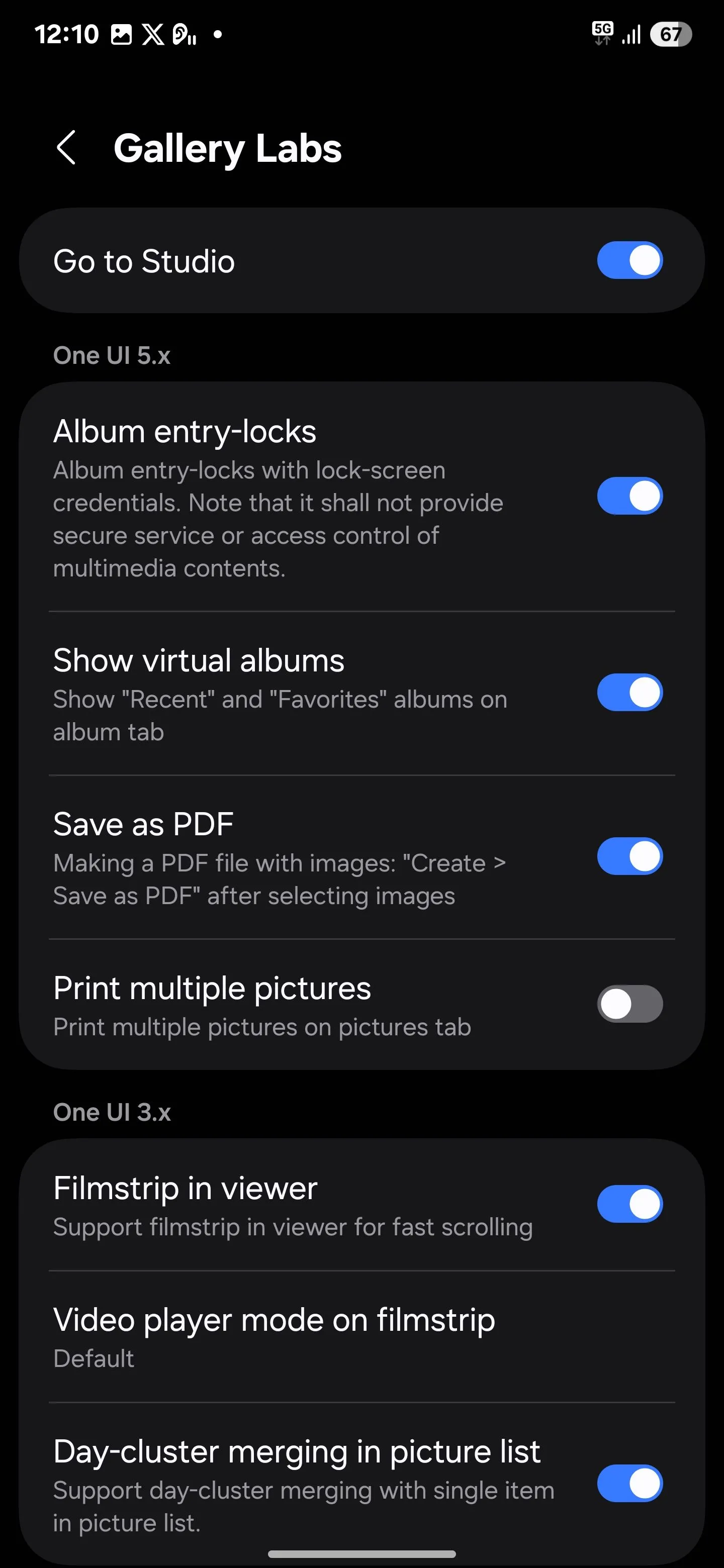 Các tùy chọn Gallery Labs đã được bật trong Cài đặt Gallery
Các tùy chọn Gallery Labs đã được bật trong Cài đặt Gallery
Khi bạn đã bật Gallery Labs, hãy quay lại Cài đặt Gallery, và bạn sẽ thấy Gallery Labs ở phía dưới cùng. Chạm vào đó, và bạn sẽ tìm thấy hai tính năng ẩn được đề cập ở trên: khóa mục nhập album (album entry locks) và Lưu dưới dạng PDF (Save as PDF). Chỉ cần bật cả hai tùy chọn để kích hoạt chúng. Sau đó, đóng ứng dụng Gallery và mở lại.
Để khóa một album, hãy mở ứng dụng Samsung Gallery và chọn album bạn muốn bảo mật. Chạm vào menu ba chấm ở góc dưới bên phải và chọn Khóa album (Lock album). Sau khi bị khóa, album sẽ bị làm mờ với biểu tượng khóa. Để truy cập, bạn phải nhập mã PIN hoặc sử dụng vân tay của mình.
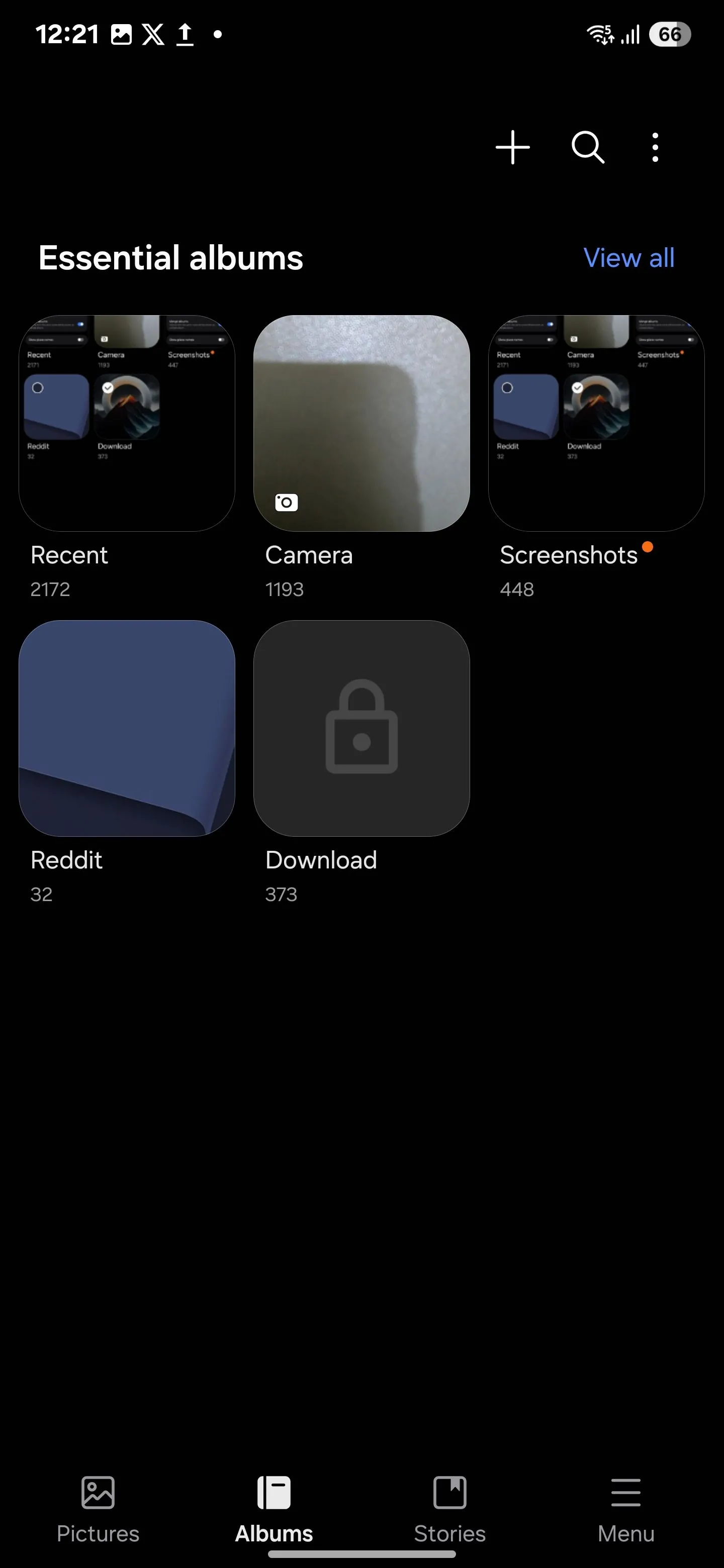 Một album bị khóa trong Samsung Gallery hiển thị biểu tượng khóa
Một album bị khóa trong Samsung Gallery hiển thị biểu tượng khóa
Tương tự, bạn cũng có thể chuyển đổi ảnh thành PDF. Chỉ cần chọn những hình ảnh bạn muốn trong Samsung Gallery, chạm vào Tạo (Create) và chọn Lưu dưới dạng PDF (Save as PDF).
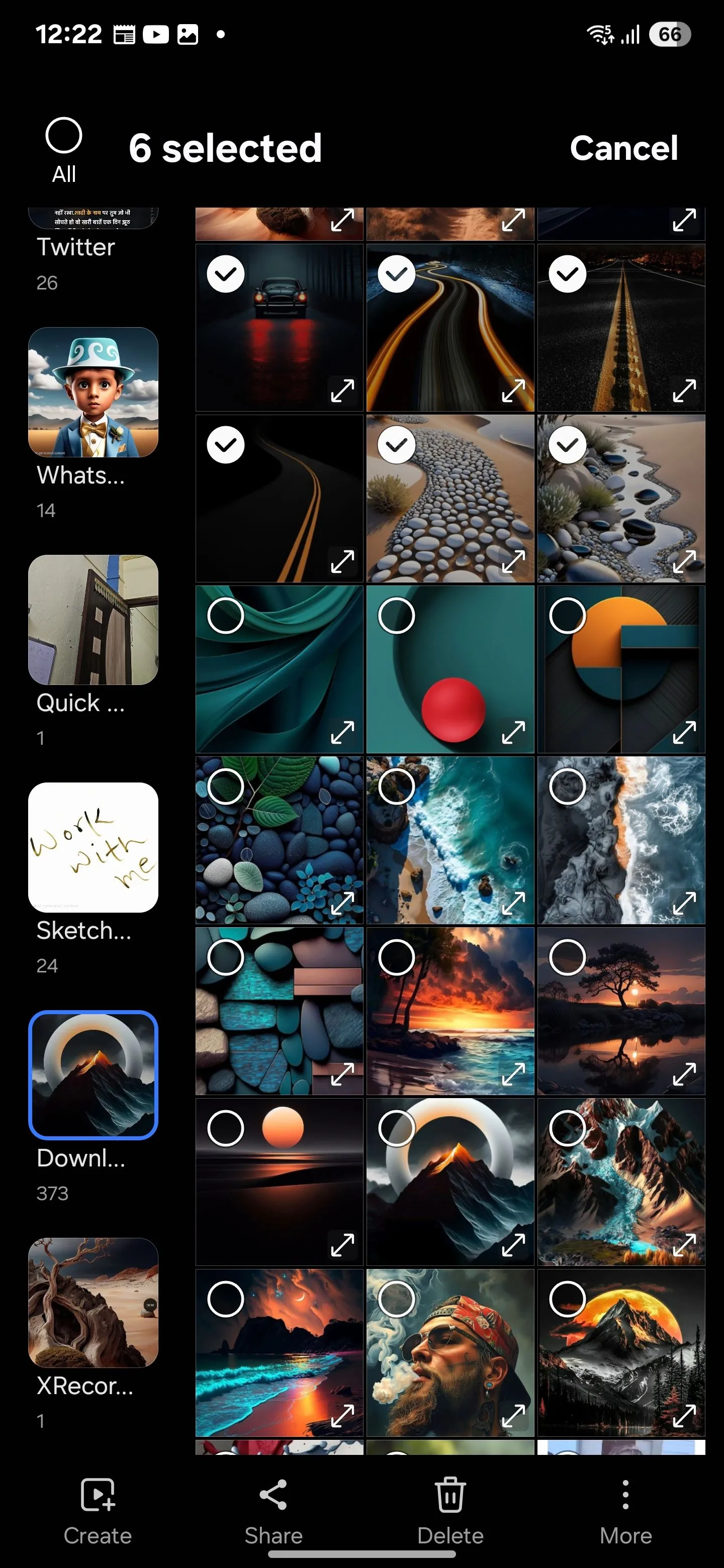 Lựa chọn 6 hình ảnh trong Samsung Gallery
Lựa chọn 6 hình ảnh trong Samsung Gallery
Thao tác này sẽ tạo một tệp PDF với các hình ảnh đã chọn, sẵn sàng để chia sẻ hoặc lưu theo ý muốn của bạn. Gallery Labs cũng cung cấp các tính năng thử nghiệm khác. Chúng vẫn đang trong quá trình phát triển và có thể chưa hoạt động hoàn hảo, nhưng hãy coi chúng như bản xem trước của các tính năng sắp ra mắt.
6. Truy Cập Thông Tin Nhạy Cảm Dễ Dàng Qua Samsung Keyboard Tích Hợp Samsung Pass
Bàn phím Samsung là một trong những công cụ yêu thích của tôi để quản lý thông tin nhạy cảm. Nhờ tích hợp với Samsung Pass, tôi có thể lưu trữ mật khẩu, chi tiết thẻ tín dụng, địa chỉ và thậm chí cả ghi chú riêng tư. Đây là một tính năng ẩn Samsung Galaxy giúp tăng cường bảo mật và tiện lợi trong việc quản lý dữ liệu cá nhân.
Để sử dụng Samsung Pass với Bàn phím Samsung:
- Mở Bàn phím Samsung trong bất kỳ trường văn bản nào.
- Chạm vào ba chấm, sau đó kéo Samsung Pass vào thanh tác vụ.
- Đăng nhập vào tài khoản Samsung của bạn – hoặc tạo một tài khoản nếu bạn chưa có.
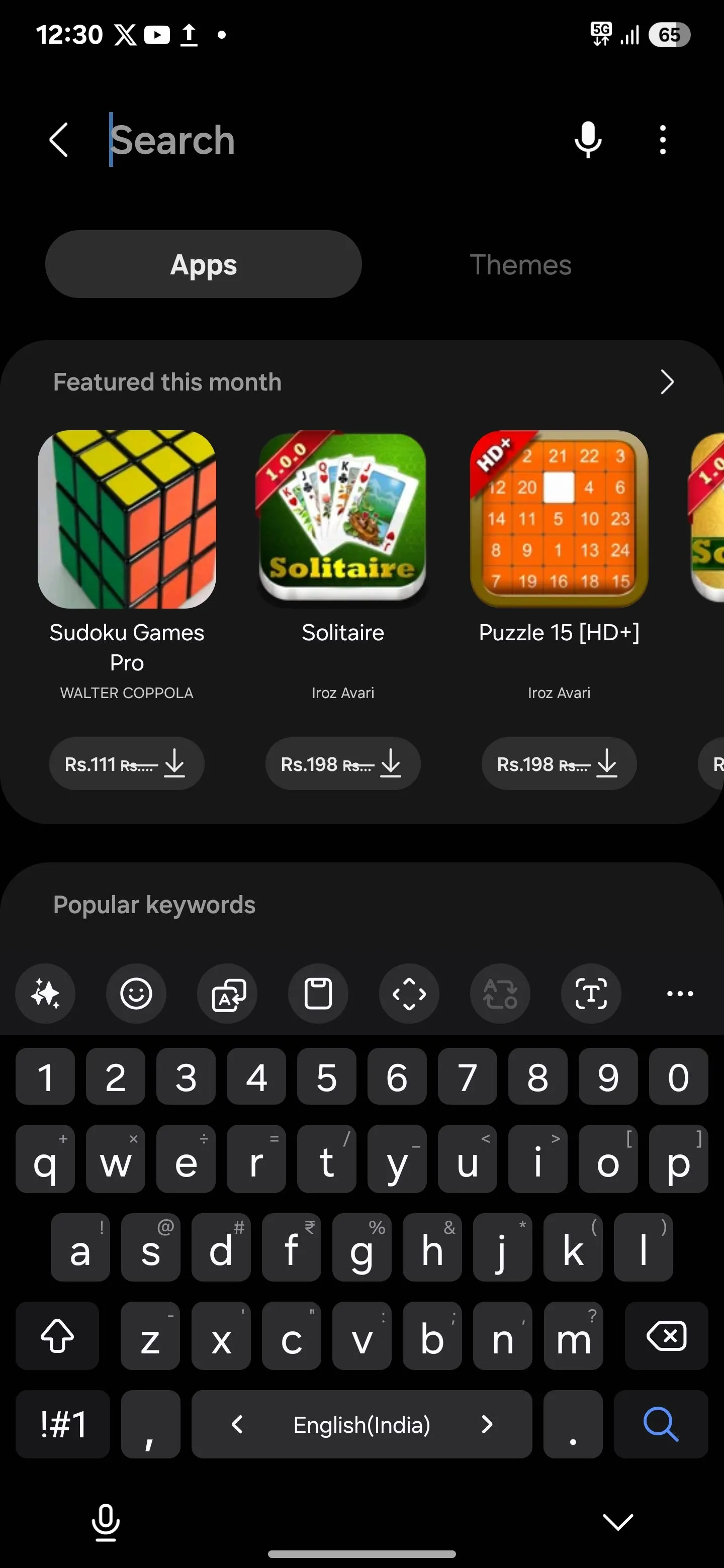 Bàn phím Samsung trong Samsung Galaxy Store
Bàn phím Samsung trong Samsung Galaxy Store
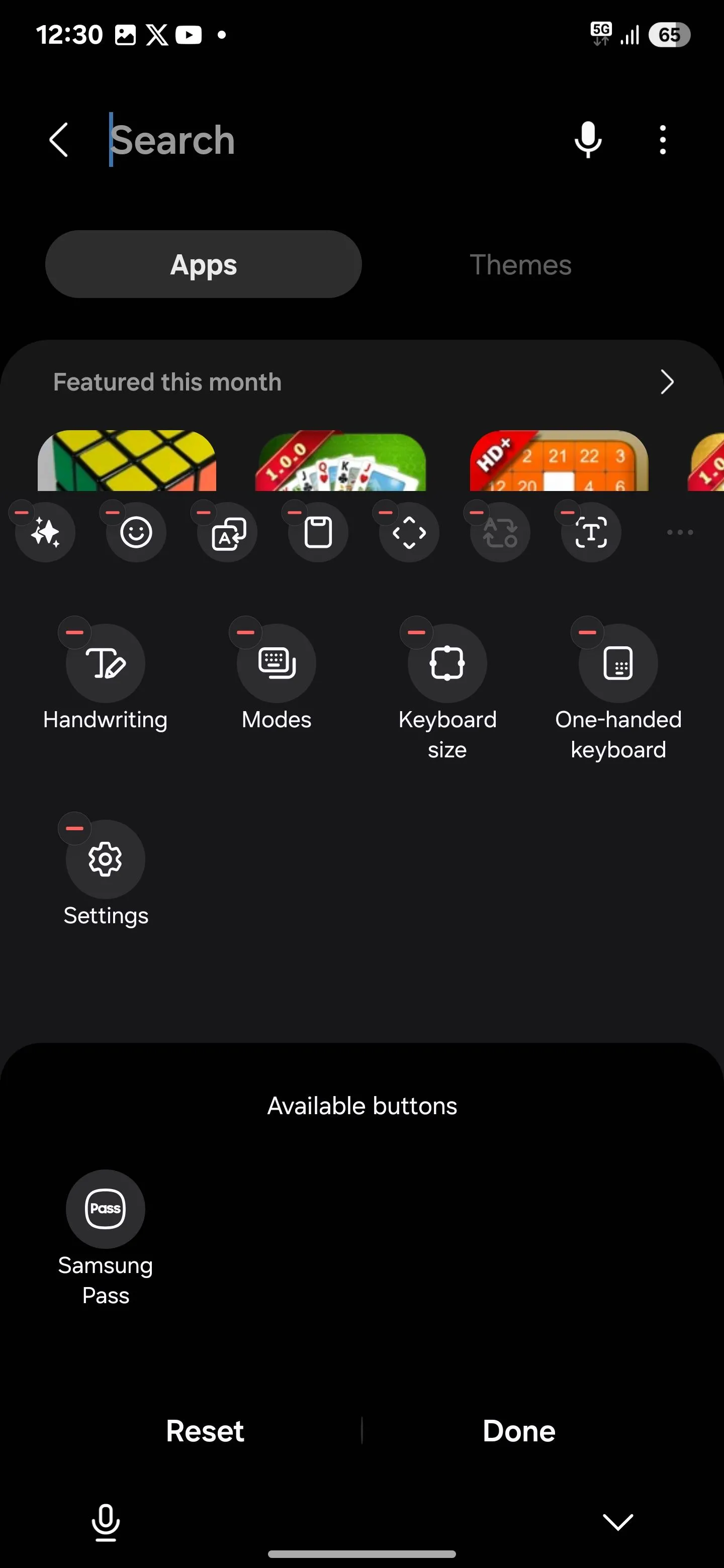 Cài đặt Bàn phím Samsung với nhiều tùy chọn hiển thị như chế độ một tay, kích thước bàn phím, v.v.
Cài đặt Bàn phím Samsung với nhiều tùy chọn hiển thị như chế độ một tay, kích thước bàn phím, v.v.
Khi đã đăng nhập, hãy thêm mật khẩu, thẻ tín dụng, địa chỉ và ghi chú của bạn vào Samsung Pass. Với mọi thứ đã được thiết lập, bạn có thể truy cập chúng ngay từ thanh tác vụ bất cứ khi nào bạn cần – không còn phải vất vả nhớ nhiều chi tiết đăng nhập hay nhập chúng mỗi lần nữa.
Và đừng lo lắng, sự tiện lợi không có nghĩa là phải hy sinh bảo mật. Samsung Pass được bảo vệ bởi Samsung Knox, một trong những nền tảng bảo mật di động hàng đầu. Điều này có nghĩa là dữ liệu của bạn luôn an toàn và được mã hóa ngay cả khi thiết bị của bạn bị mất hoặc bị đánh cắp.
Những tính năng ẩn Samsung Galaxy này thực sự rất thú vị và hữu ích trong trải nghiệm sử dụng hàng ngày của tôi. Có rất nhiều điều tôi vẫn chưa khám phá hết, và tôi rất háo hức được tìm hiểu thêm trong thời gian tới. Trong khi đó, hãy thử áp dụng những mẹo hay Samsung Galaxy này và cho tôi biết bạn đã và đang sử dụng tính năng nào hoặc cảm thấy tính năng nào có giá trị nhất nhé!